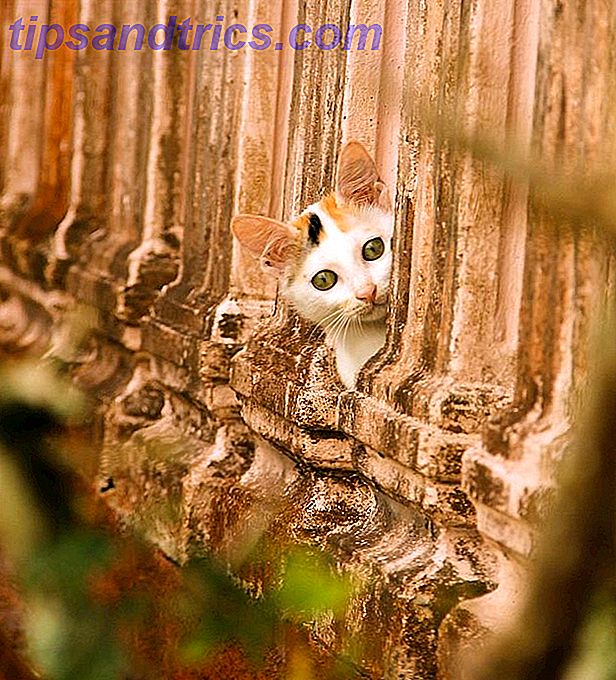Uno dei vantaggi più pubblicizzati di un Chromebook è la sua sicurezza. Ma ci sono dei passi che i proprietari possono intraprendere per migliorare e migliorare l'attuale livello di protezione?
Google afferma che i suoi dispositivi Chromebook sono praticamente privi di virus. La macchina è stata progettata utilizzando il principio della "difesa in profondità", il che significa che il Chromebook ha più livelli di protezione e se un livello viene bypassato, altri sono ancora in vigore.
I livelli esistenti sono già molto estesi e coprono molte potenziali minacce. Aggiornamenti automatici, navigazione in modalità sandbox Cos'è una sandbox, e perché dovresti giocare in uno Che cos'è una sandbox, e perché dovresti giocare in uno Un programma altamente connettiviale può fare molto, ma è anche un invito aperto per i cattivi hacker a sciopero. Per evitare che gli scioperi abbiano successo, uno sviluppatore dovrebbe individuare e chiudere ogni singolo buco in ... Per saperne di più, avvio verificato e crittografia dei dati localizzata di importanza vitale Non solo per paranoici: 4 motivi per crittografare la vita digitale non solo per i paranoici: 4 motivi per crittografare la vita digitale La crittografia non è solo per i teorici della cospirazione paranoica, né è solo per i fanatici della tecnologia. La crittografia è qualcosa che ogni utente di computer può trarre beneficio. I siti Web di tecnologia scrivono su come è possibile crittografare la vita digitale, ma ... Leggi di più tutti rimuovono molte delle tipiche vie che virus e hacker utilizzano per compromettere le macchine. Naturalmente, anche se qualcosa riesce a eludere tutta questa protezione, i dispositivi Chromebook sono facili da recuperare Due modi per riformattare il Chromebook: Powerwash e Full Recovery Due modi per riformattare il Chromebook: Powerwash e ripristino completo Uno dei principali punti di vendita del Chromebook è la fornitura di sicurezza e stabilità del suo veicolo stateless - ma quali sono le tue scelte quando qualcosa va storto? Hai due opzioni. Leggi altro e risincronizza.
Quali ulteriori misure possono trarre vantaggio dagli utenti per proteggere ulteriormente il loro dispositivo?
Navigazione ospite
Sebbene il Chromebook offra molte funzionalità per proteggere la tua sicurezza da hacker e virus, c'è ben poco che possa fare per prevenire l'errore umano. La sicurezza può essere compromessa da qualcosa di così semplice come lasciarti connesso a un servizio. Dimentica di disconnettere il tuo account Facebook Come registrarti su Facebook su altri dispositivi e migliorare la tua sicurezza [Consigli settimanali di Facebook] Come registrarti su Facebook su altri dispositivi e migliorare la tua sicurezza [Consigli settimanali di Facebook] Per molti utenti di Facebook, è bene ripassare di tanto in tanto le tue conoscenze sulla sicurezza e vedere se c'è un modo migliore per fare le cose. Nonostante la tendenza di Facebook a esporre le tue informazioni come pubblicamente ... Leggi di più e il prossimo utente ha il tuo mondo nelle loro mani, senza contare che la natura dei Chromebook indica che chiunque usi la tua macchina è a un solo clic dal tuo account Gmail - completa con e-mail da banche, società di carte di credito e datori di lavoro.
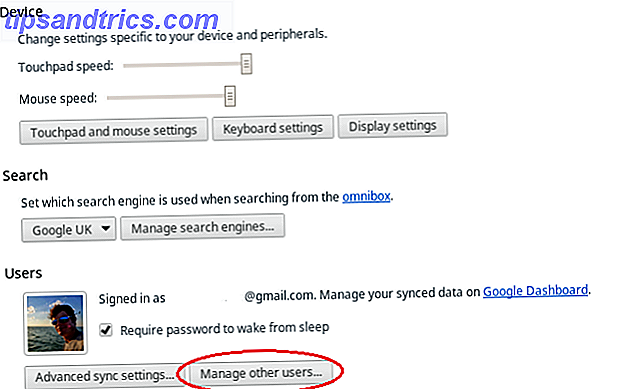
La navigazione ospite è progettata per combattere questi potenziali compromessi di sicurezza. Significa che puoi condividere il tuo Chromebook con altre persone pur mantenendo le tue informazioni al sicuro. La navigazione ospite consente agli utenti di visitare siti Web e scaricare file, ma non possono installare app e non possono vedere nessuno dei tuoi dati. Gli ospiti inoltre non possono creare segnalibri (e non possono vedere i segnalibri) e non possono accedere ad app che sono già state installate.
Quando un utente ospite si disconnette, il sistema operativo Chrome cancella tutte le tracce della propria sessione, dalla cronologia del browser e dai cookie ai file scaricati e alle password salvate. La funzione sradica il problema di una persona che ha accesso illimitato a tutte le tue informazioni.
Ovviamente, se sei l'unica persona che utilizza il tuo Chromebook e la navigazione in chat attivata è discutibilmente inutile. Tuttavia, se si vive o si lavora in un ambiente in cui chiunque è tenuto a prendere la macchina e iniziare a utilizzarla a sua insaputa, la funzione è una gradita aggiunta alle funzionalità di sicurezza complete dei Chromebook.
Come ogni cosa con un Chromebook, abilitare la navigazione come ospite è un processo semplice e diretto. Segui i passaggi seguenti per modificare la configurazione:
- Seleziona "Impostazioni" dall'area di stato in basso a destra dello schermo
- Scorri verso il basso fino alla sezione "Utenti" e fai clic su "Gestisci altri utenti ..."
- Nella schermata pop-up spuntare la casella accanto a "Abilita navigazione ospite"
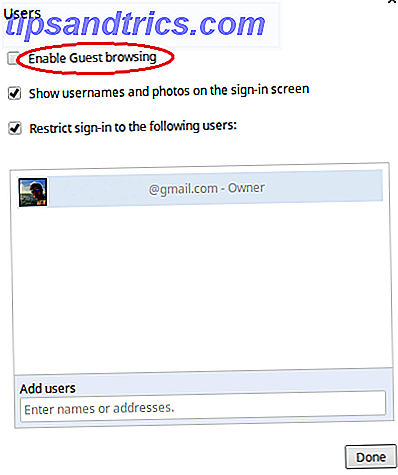
Accesso limitato
Una delle migliori caratteristiche di un Chromebook è che nel suo senso più puro è solo un pezzo di hardware senza personalizzazione localizzata. In pratica, ciò significa che puoi accedere a qualsiasi Chromebook con il tuo account Google e apparirà esattamente come il tuo Chromebook.
Il negativo di questo da un punto di vista della sicurezza è che non si ha il controllo su tale account di accesso. Sebbene i Chromebook siano praticamente privi di virus, rimane il potenziale per le app del Chrome Web Store di diventare dannosi: persino un'app che una volta era sicura poteva essere venduta dallo sviluppatore originale e in seguito diventare malevola. Un'app dannosa potrebbe inserire pubblicità su pagine Web e spiare il tuo utilizzo di Internet.
La funzione di accesso limitato consente al proprietario del Chromebook di controllare quali altri account possono accedere alla macchina. L'accesso può essere limitato al solo account del proprietario o limitato agli account di amici intimi o familiari che il proprietario ritiene non comportino rischi per la sicurezza.
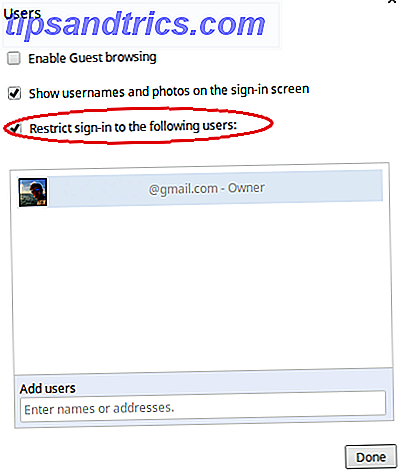
Per modificare l'elenco di utenti autorizzati, segui le seguenti istruzioni:
- Seleziona "Impostazioni" dall'area di stato in basso a destra dello schermo
- Scorri verso il basso fino alla sezione "Utenti" e fai clic su "Gestisci altri utenti ..."
- Nella schermata pop-up spuntare la casella accanto a "Limita l'accesso ai seguenti utenti"
- Aggiungi i nomi o gli indirizzi email degli utenti autorizzati nello spazio fornito
Suggerimento bonus
Se si desidera utilizzare il Chromebook in un luogo pubblico o se si lavora in un ufficio con un criterio BYOD Going BYOD (Porta il proprio dispositivo) [INFOGRAPHIC] Going BYOD (Porta il proprio dispositivo) [INFOGRAPHIC] Sembra essere il nuova tendenza nelle scuole e nelle aziende di tutto il mondo - BYOD. No, non è un nuovo tipo di gioco per computer online, ma piuttosto Porta il tuo dispositivo. Questo è ... Per saperne di più, potresti voler nascondere il tuo nome utente e la tua immagine dalla schermata di accesso iniziale per mantenere la tua privacy. Per farlo, deseleziona la casella accanto a "Mostra nomi utente e foto nella schermata di accesso" nel menu "Gestisci altri utenti ...".
Conclusione
Il Chromebook è già estremamente sicuro, ma se vuoi proteggere la tua macchina e i tuoi dati oltre l'offerta Chromebook iniziale, questi tweaks ti aiuteranno. Cosa ne pensi? Sei a conoscenza di ulteriori misure di sicurezza che possono essere adottate? Fateci sapere nei commenti qui sotto.
Crediti immagine: TechnologyGuide TestLab Via Flickr